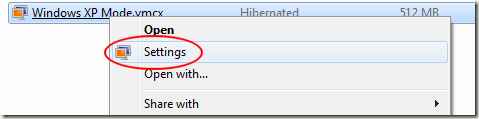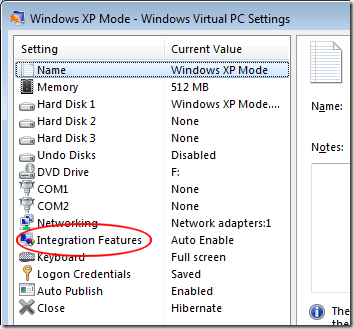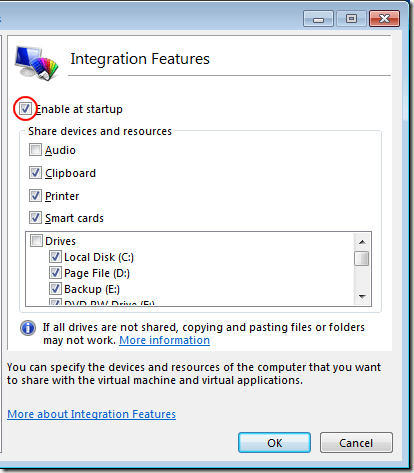متاح في Windows 7 Professional ، يتيح لك وضع XP دمج موارد الكمبيوتر الفعلية مع جهاز ظاهري. تتضمن المكونات التي يمكنك مشاركتها محركات الأقراص والصوت والطابعات والحافظة والبطاقات الذكية. تعرف على كيفية تمكين واستخدام ميزات التكامل الخاصة بـ Virtual Mode Virtual Machine.
لماذا يتم تمكين تكامل وضع XP؟
تستخدم جهاز XP Mode Virtual Machine موارد الكمبيوتر الفعلية الخاصة بك لتشغيل كامل نسخة مرخصة من Windows XP مباشرة من داخل Windows 7 Professional. يتم استخدام جزء من ذاكرة الوصول العشوائي (RAM) للكمبيوتر الخاص بك ، وقوة المعالجة ، والمكونات الأخرى بواسطة الجهاز الظاهري للسماح بتشغيل XP.
باستخدام ميزات تكامل XP Mode ، يمكنك أيضًا مشاركة موارد أخرى مثل محركات الأقراص والصوت الطابعات لزيادة وظائف نظام XP الجاري تشغيله في الجهاز الظاهري.
تمكين ميزات تكامل وضع XP واستخدامها
انقر على ابدأ & gt؛ كل البرامج & gt؛ Windows Virtual PC & gt؛ Windows Virtual الكمبيوتر الشخصيلفتح المجلد Virtual Machine. انقر بزر الماوس الأيمن على Windows XP Mode Virtual Machineواختر الإعداداتمن القائمة.
في الإطار وضع Windows XP - إعدادات Windows Virtual PC، انقر على الإعداد المسمى ميزات التكامل. لاحظ أن الجانب الأيمن من النافذة يتغير ليعرض لك إعدادات التكامل المتوفرة لجهازك XP Mode Virtual Machine.
على الجانب الأيمن من النافذة ، ستلاحظ عدة خيارات. فيما يلي وصف لكل تلميحات وتلميحات حول كيفية استخدامها لجعل الجهاز الظاهري لـ XP Mode أكثر تكاملاً مع الكمبيوتر الفعلي الخاص بك.
تمكين عند بدء التشغيل- يتيح لك هذا الخيار تحديد ما إذا كانت ميزات التكامل متوفرة في كل مرة تقوم فيها بتشغيل وضع XP. ما لم تكن ترغب في دمج كل ميزة يدويًا عند استخدام وضع XP ، اترك هذا الخيار محددًا.
الصوت- يمكن لـ XP Mode استخدام صوت جهاز الكمبيوتر الخاص بك لإضافة صوت إلى جلسات الجهاز الظاهري . ضع في اعتبارك أن دمج الصوت يضيف عنصرًا آخر يمكن أن يحدث بشكل خاطئ. إذا لم يكن لديك بالفعل حاجة إلى الصوت أثناء استخدام وضع XP ، اترك هذا الخيار غير محدد.
الحافظة- إن دمج الحافظة مع وضع XP يعني أنه يمكن للنص أو الصور أو العناصر الأخرى أن يتم قصها ونسخها ولصقها بين الكمبيوتر الشخصي والماكينة الافتراضية التي تعمل بنظام التشغيل XP Mode. هذا هو واحد من ميزات التكامل الأكثر فائدة. فكر في تمكينه إذا كنت تريد مشاركة المستندات بسرعة وسهولة بين الكمبيوتر الشخصي ووضع XP.
الطابعة- إذا كنت تخطط للطباعة من داخل وضع XP ، فقم بتحديد هذا الخيار. باستخدام تكامل الطابعة ، سيعالج وضع XP الطابعة كما لو كانت متصلة بها مباشرة بدلاً من الكمبيوتر الشخصي. يجد معظم الناس أن دمج الطابعة أمر ضروري للحصول على أقصى استفادة من XP Mode.
البطاقات الذكية- إذا كانت لديك أي بطاقات ذكية متصلة بالكمبيوتر وكنت ترغب في استخدامها في وضع XP ، يجب عليك التحقق من هذا الخيار. إذا لم تكن لديك بطاقات ذكية ، فاترك هذه البطاقة غير محددة.
محركات الأقراص- يتيح لك هذا الخيار تحديد ما إذا كانت جميع محركات الأقراص أو تلك التي تختارها فقط مدمجة في وضع XP. على أقل تقدير ، تأكد من دمج محرك الأقراص الذي تم تثبيت Windows 7 Professional (محرك الأقراص C لمعظم الناس). وبهذه الطريقة ، يمكنك الوصول إلى حساب المستخدم الخاص بك ، وسطح المكتب ، مجلد المستندات ، إلخ. بينما في وضع XP.
بالنسبة إلى محركات الأقراص التي تعرف أنك لن تستخدمها أبداً مع وضع XP ، اتركها غير محددة. هذا يوفر عليك مشكلة الاضطرار للخوض في محركات الأقراص التي لن تستخدمها مطلقًا أثناء فتح الملفات وتوفيرها على جهاز الكمبيوتر الخاص بك أثناء استخدام وضع XP. عند الانتهاء ، انقر فوق الزر موافق.
تتيح لك تقنية Virtual Machine لـ Windows 7 إمكانية دمج موارد الكمبيوتر الشخصي ومشاركتها مع وضع XP. من خلال القيام بذلك ، يمكنك الوصول إلى محركات الأقراص والطابعات والبطاقات الذكية وحافظة الحافظة والميزات الصوتية للكمبيوتر الخاص بك. لحسن الحظ ، يتيح لك Virtual Machine تحديد المكونات التي يجب دمجها بحيث يمكنك جعل جلسات وضع XP أكثر سلاسة وأقل تعقيدًا.